פרסומת
 שטח אחסון הוא אחת הבעיות הגדולות ביותר עבור משתמשי מחשב נייד. אתה יכול להיגמר מהבתים האלה תוך זמן קצר, במיוחד אם אתה ממלא את המחשב הנייד שלך במולטימדיה קבצים כמו מוסיקה וסרטים - סוגי הקבצים שאתה שומר ומנהל באמצעות מנהל מולטימדיה כמו iTunes.
שטח אחסון הוא אחת הבעיות הגדולות ביותר עבור משתמשי מחשב נייד. אתה יכול להיגמר מהבתים האלה תוך זמן קצר, במיוחד אם אתה ממלא את המחשב הנייד שלך במולטימדיה קבצים כמו מוסיקה וסרטים - סוגי הקבצים שאתה שומר ומנהל באמצעות מנהל מולטימדיה כמו iTunes.
מבט מהיר על גדלי התיקיות בכונן הקשיח של MacBook שלי מראה שתיקיית iTunes תופסת שטח גדול באותו שטח אחסון כמעט מלא. כדי להחזיר קצת מקום לנשום החלטתי להעביר את האוספים שלי לכונן חיצוני.
אם הבעיה היא רק העברת כל דבר שבתיקיית iTunes לכונן החיצוני, חיתוך והדבקה פשוט יפתור את זה. החוכמה עם זאת היא לשמור על הכל על כנו. אף אחד לא רוצה למלא מחדש מאות (או אלפי) מידע על שירים, להקצות מחדש את כל הדירוגים, הדבק מחדש את כל המילים וצוד מחדש אחר אמנות הכיסוי שפר את iTunes עבור Mac באמצעות כלים אלה של צד שלישיאם כי iTunes מקיפה עכשיו הרבה יותר מאשר סתם מוזיקה, התוכנה עדיין רחוקה מלהיות מושלמת. למזלכם תוכלו למלא את החסר בכמה כלים של צד שלישי. קרא עוד . הדבר היחיד שצריך להיות שונה לאחר המעבר הוא המיקום.
עשה זאת בדרך iTunes
אחרי ששאלתי סביב וגלישתי ברשת מצאתי כמה דרכים להשיג מטרה זו; מהדרך הקלה ביותר - כמעט אוטומטית - לדרך מורכבת עם תסריט. בסופו של דבר בחרתי בדרך הקלה והכי ברורה: דרך iTunes. מלבד הפשטות, הסיבה שבחרתי בה היא מכיוון שהיא מתאימה גם ל- Windows וגם ל- Mac.
התהליך הבא נעשה באמצעות גרסת ה- Mac של iTunes, אך השלבים דומים בגירסת Windows.
- כדי להעביר את האוספים שלך למיקום אחר, פתח את "העדפות" של iTunes. השתמש בתפריט "עריכה - העדפות"(Windows) או"iTunes - העדפות" (מק). אתה יכול גם להשתמש בשילוב מקשי הקיצור: "Ctrl + פסיק" (Windows) או "Command + Comma" (Mac).
- עבור אל "מתקדםולחץ על הכרטיסייה "שינוי"כפתור עבור"מיקום תיקיית המדיה של iTunes“. כשאתה בעניין, בדוק את הסמל "שמור על תיקיית iTunes Media מסודרת"ו-"העתק קבצים לתיקיית iTunes Media בעת הוספתם לספריהתיבות.
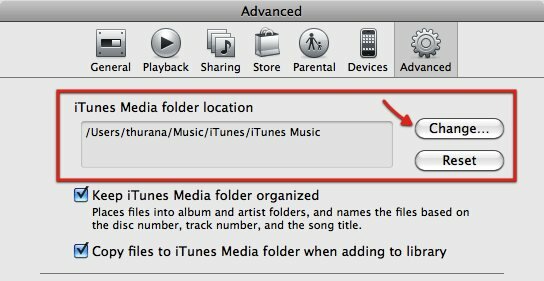
- דפדף למיקום החדש בו תרצה להציב את האוסף שלך. צור תיקיה חדשה אם תצטרך לעשות זאת.

- לאחר שתלחץ על "צור“ITunes תעודכן את הספרייה.
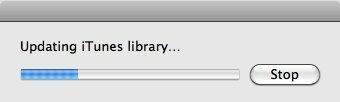
- כעת הקצית מיקום חדש לאחסון האוסף שלך, אך קבצי המולטימדיה עדיין נמצאים במיקום הישן. כדי להעביר אותם למיקום החדש, עליכם לאחד אותם. לך ל "קובץ - ספריה - ארגן ספרייה”(בדומה ל- Windows וגם ל- Mac).

- בדוק את ה "איחוד קבציםולחץ על "בסדר“. אם ארגנת את הקבצים שלך בתיקיית iTunes Music לפני כן, התיבה השנייה תאפור.
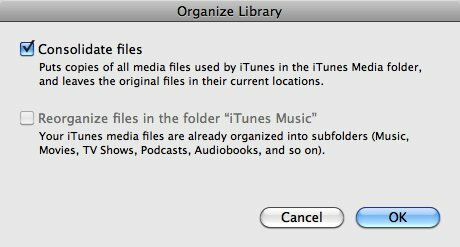
- ואז יתחיל משחק ההמתנה - iTunes תעתיק את כל הקבצים שבתיקיית iTunes Music למיקום החדש. התהליך עשוי לארוך זמן מה תלוי כמה גדול האוסף שלך.
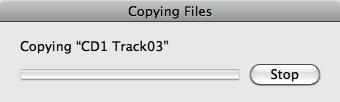
- עכשיו שהאוסף שלך מאוחסן בבטחה בכונן הקשיח החיצוני (או במיקום אחר שאתה בחר), באפשרותך למחוק (חלקם) את הקבצים במיקום הישן כדי לפנות מקום בכוח הקשיח שלך נהיגה. אתה יכול לשמור את השירים / הסרטים המועדפים עליך, כך שתוכל עדיין לנגן אותם גם ללא הכונן החיצוני.
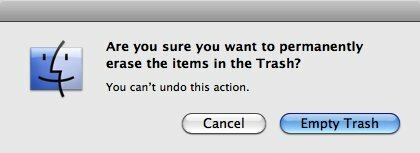
נקודה נוספת שכדאי לזכור: למרות שקבצי המולטימדיה נמצאים בכונן החיצוני, iTunes מאחסנת את המידע עליהם בקובץ ספריית iTunes בכונן הקשיח המקומי. לכן אל תמחק קובץ ספריית iTunes.
מה יקרה עכשיו?
עם שטח ריק גדול יותר בכונן הקשיח הפנימי של המחשב הנייד, אתה משוכנע כי להעביר את אוסף המולטימדיה שלך היה רעיון טוב. אבל אתה גם מבין שהבאת כונן קשיח חיצוני לכל מקום שאתה הולך זה מעט לא מעשי. השאלה היא, מה יקרה אם תפתח את iTunes במחשב הנייד שלך בזמן שהכונן החיצוני אינו מנותק?
תקבל הודעת שגיאה זו בכל פעם שתרצה להפעיל קובץ שאינו קיים בכונן הקשיח המקומי. ואז סימן קריאה יופיע לצד הפריט.
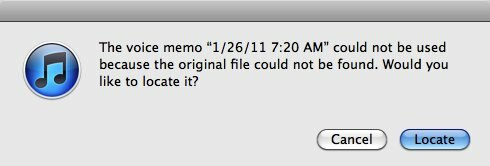
אם אתה עדיין שומר את הפריטים שאתה רוצה לשחק בכונן המקומי, לחץ על "אתר", דפדף למיקום ותוכל לשחק אותם ללא כל בעיה. אם לא, לחץ על "בטל“. אינך צריך לעשות דבר מכיוון שבעיה זו תיפתר אוטומטית בפעם הבאה שתחבר את הכונן הקשיח. אם אתה מוסיף מוסיקה או סרטים חדשים במהלך התקופת הניתוק, אתה תמיד יכול לאחד קבצים אלה לאחסון החיצוני מאוחר יותר.
נתיב אפשרי נוסף שצריך לעבור הוא ליצור ספריית iTunes נוספת עבור קבצי המולטימדיה המקומיים שלך. אתה יכול לעשות זאת על ידי לחיצה על המקש "אלט"כשתפתח iTunes, תהיה לך אפשרות ליצור ספרייה חדשה.
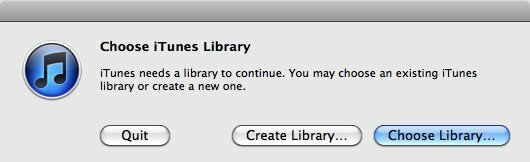
- תן שם ספציפי לספריה כך שתוכל להבין בקלות את ההבדל בין זה שמצביע על הקבצים המקומיים לבין זה שמצביע על קבצים המאוחסנים בכונן החיצוני.
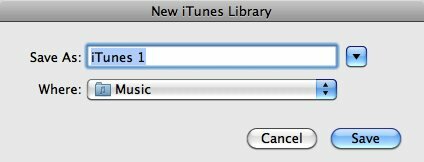
- לחיצה "אלט"בעת פתיחת iTunes גם יאפשר לך לעבור בין ספריות iTunes בקלות.

אם יש לך פיתרון אחר שעובד טוב יותר עבורך, אנא שתף אותם באמצעות התגובות למטה!
סופר אינדונזי, מוזיקאי שהוכרז על עצמו, ואדריכל במשרה חלקית; שרוצה להפוך את העולם למקום טוב יותר פוסט אחד בכל פעם באמצעות הבלוג שלו SuperSubConscious.